 هل تعلم أن محرك الأقراص الخارجي الخاص بك يحتوي في الواقع على سلة مهملات خاصة به؟ مثل سلة المهملات الموجودة على سطح مكتب Windows الخاص بك، يتم إرسال الملفات المحذوفة إليها حتى يتم حذفها نهائيًا عند الكتابة فوقها.
هل تعلم أن محرك الأقراص الخارجي الخاص بك يحتوي في الواقع على سلة مهملات خاصة به؟ مثل سلة المهملات الموجودة على سطح مكتب Windows الخاص بك، يتم إرسال الملفات المحذوفة إليها حتى يتم حذفها نهائيًا عند الكتابة فوقها.
سلة المحذوفات الموجودة على محرك الأقراص الخارجي الخاص بك رائعة لاستعادة الملفات التي لم يكن من المفترض حذفها. في هذه المقالة، سنناقش سلة المحذوفات على محركات الأقراص الخارجية وكيف يمكنك الوصول إليها لاستعادة بعض ملفاتك المحذوفة.
ما هي سلة المحذوفات على القرص الصلب الخارجي
يُستخدم سلة المحذوفات في ويندوز لتخزين البيانات التي حذفتها مؤقتًا. هذا يمنح المستخدمين فرصة لاستعادة البيانات التي لم يكن من المفترض أن يتم حذفها بسهولة. من المحتمل أنك معتاد فقط على سلة المحذوفات التي تظهر على سطح المكتب الخاص بك. لكن، الأقراص الصلبة الخارجية (ووسائط التخزين الأخرى القابلة للإزالة مثل محركات USB) يمكن أن تحتوي على سلة محذوفات مخفية خاصة بها. عندما تكون مرئية، تكون مجلدًا يسمى $RECYCLE.BIN ، مُعاد تدويره ، أو مُعِيد التدوير ، اعتمادًا على نظام الملفات الخاص بك.
عندما يتم حذف ملف، فإنه لا يتم محذوف من محرك الأقراص الخاص بك. بدلاً من ذلك، يتم حذف دخوله من جدول الملفات الرئيسية (MFT)، مما يخبر Windows أن البيانات الجديدة يمكن حفظها في ذلك الموقع. عندما يتم استبدال البيانات القديمة بالبيانات الجديدة، فإن البيانات تصبح غير قابلة للاسترداد. حتى ذلك الحين، هناك فرصة يمكنك من خلالها فتح مجلد سلة المحذوفات واستعادة بياناتك. حتى إذا كان مفقودًا من سلة المحذوفات الخاصة بالقرص الخارجي، فهناك لا تزال فرصة لاستعادته، تماماً مثل استعادة الملفات المحذوفة من سلة محذوفات الويندوز.
كيفية الوصول إلى مجلد سلة المحذوفات وإدارته
بِاسم الله الرحمن الرحيم سلة المهملات على القرص الصلب الخارجي الخاص بك مخفية بشكل افتراضي. يمكنك عرض سلة المهملات عن طريق جعلها مرئية. اتبع هذه التعليمات لعرض سلة المهملات المخفية على القرص الصلب الخارجي الخاص بك:
- افتح مستكشف الملفات .
- انقر عرض ، ثم خيارات .
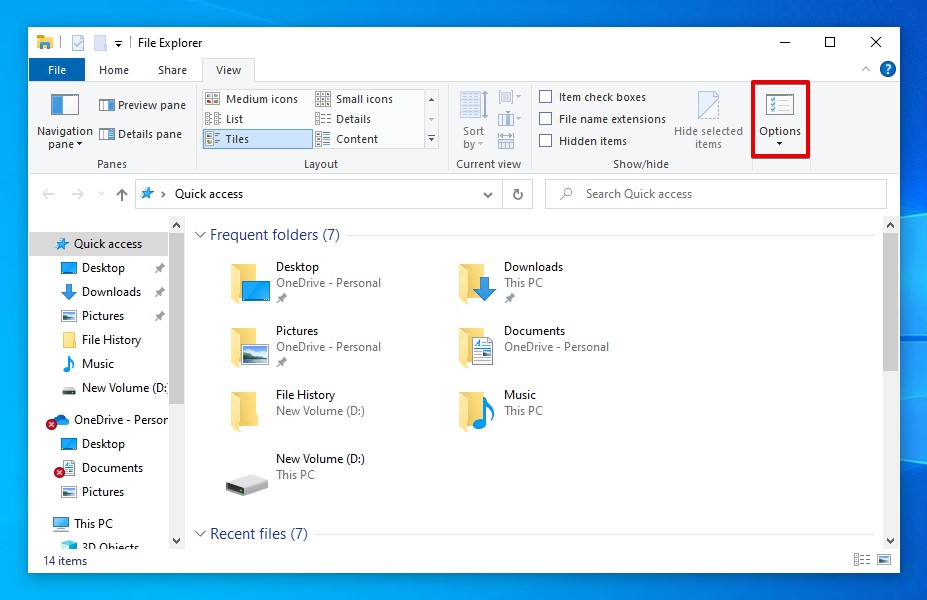
- انقر عرض ، ثم حدد عرض الملفات والمجلدات ومحركات الأقراص المخفية .
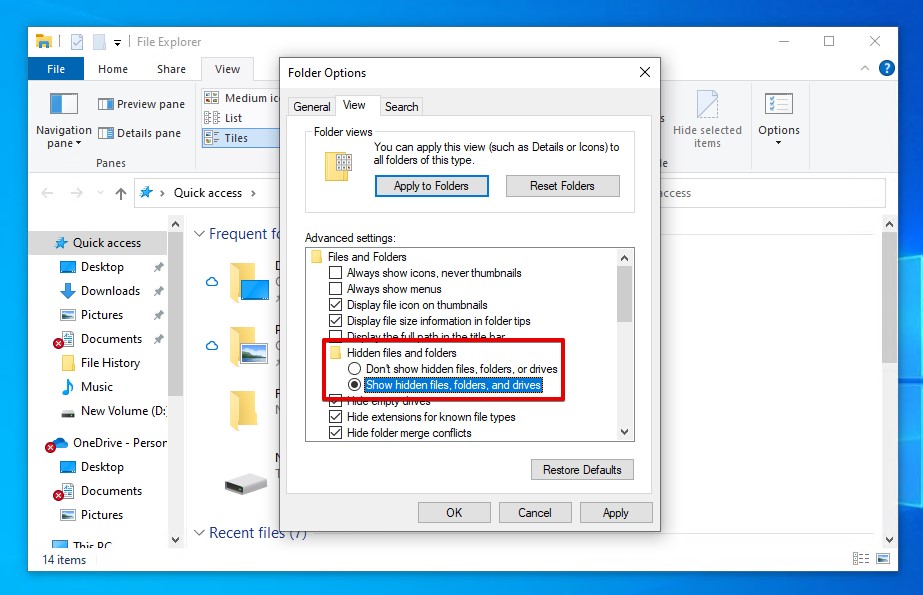
- انقر تقديم ، ثم حسنا .
ستلاحظ ظهور عدد من الملفات المخفية سابقاً في أماكن مختلفة على جهاز الكمبيوتر الخاص بك. إذا قمت بالوصول إلى قرصك الصلب الخارجي الآن، ستكون قادراً على الوصول إلى سلة المحذوفات التي كانت مخفية سابقاً.
يمكنك تفريغ سلة المحذوفات على محرك الأقراص الخارجي الخاص بك ببساطة عن طريق تحديد الملفات التي تريد حذفها نهائيًا والضغط على حذف . تأكد من التحقق من سلة المحذوفات في نظام ويندوز للتأكد من اختفاء البيانات. إذا كنت ترغب في استعادة ملف تم حذفه أو فقده سابقًا، يمكنك نسخه إلى محرك الأقراص المحلي الخاص بك أو النقر عليه وسحبه إلى مجلد آخر.
ماذا تفعل إذا تعرضت سلة المحذوفات في القرص الخارجي للتلف
يمكن أن يتعرض المجلد الذي يعمل كسلة مهملات لمحرك الأقراص الخارجي للفساد. عندما يتم تلف مجلد سلة المحذوفات، لن تتمكن من الوصول إلى محتوياته. يحدث التلف نتيجة للإجراءات المقطوعة، مثل إزالة محرك الأقراص أثناء نقل الملفات أو إيقاف تشغيل الكمبيوتر أثناء عملية التنسيق. يمكنك إصلاح تلف سلة المحذوفات على القرص الصلب الخارجي باستخدام أداة CheckDisk، وهي أداة إصلاح في نظام Windows تقوم بإصلاح المشاكل المتعلقة بنظام الملفات.
اتبع هذه الخطوات لإصلاح سلة المحذوفات التالفة على محرك الأقراص الخارجي باستخدام CheckDisk:
- انقر بزر الماوس الأيمن ابدأ وحدد Windows PowerShell (مسؤول) . انقر فوق نعم إذا تمت مطالبتك بواسطة UAC.
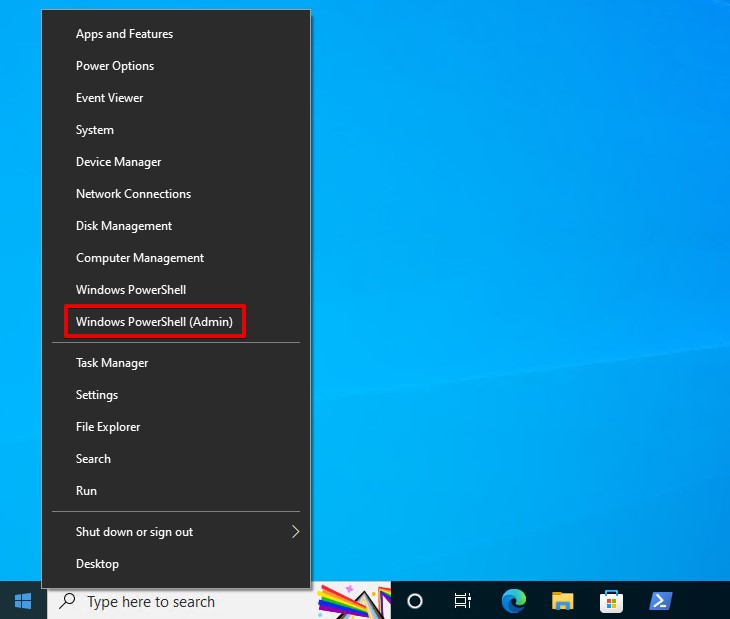
- اكتب chkdsk D: /f /r. استبدل د: بحرف محرك الأقراص الخارجي. اضغط أدخل .
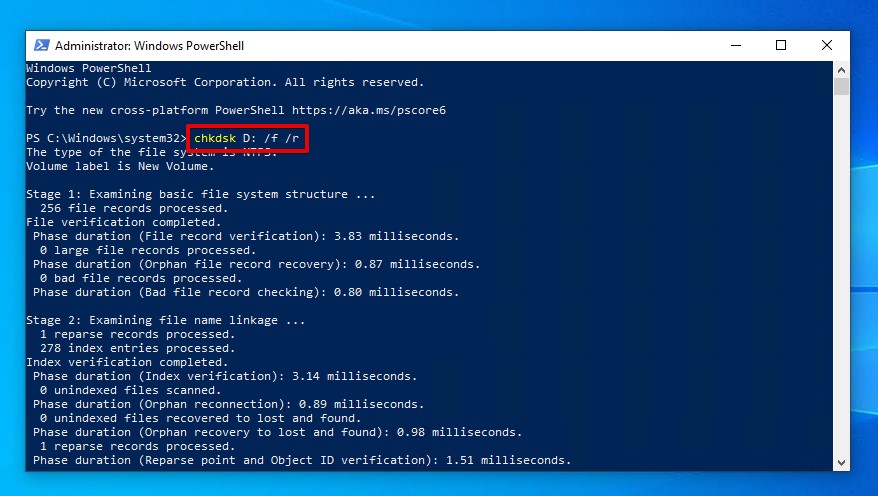
كيفية استعادة الملفات المحذوفة من محرك الأقراص الخارجي
في بعض الحالات، قد لا تكون ملفاتك المفقودة أو المحذوفة في سلة المحذوفات لمحرك الأقراص الخارجي الخاص بك. هنا يأتي دور برنامج استعادة البيانات. إنه برنامج متخصص يركز على فحص محرك الأقراص الخاص بك للبحث عن البيانات التي يمكن استعادتها وإعادتها لك، حتى عندما تبدو أنها مفقودة تماماً. لإثبات ذلك، سنستخدم ديسك دريل، أحد أكثر أدوات استعادة البيانات موثوقية المتاحة حالياً.
ستوجهك الخطوات أدناه حول كيفية استعادة الملفات من سلة المحذوفات في القرص الصلب الخارجي:
- تحميل Disk Drill وتثبيته على جهاز الكمبيوتر.
- اختر القرص الصلب الخارجي، ثم انقر فوق ابحث عن البيانات المفقودة .
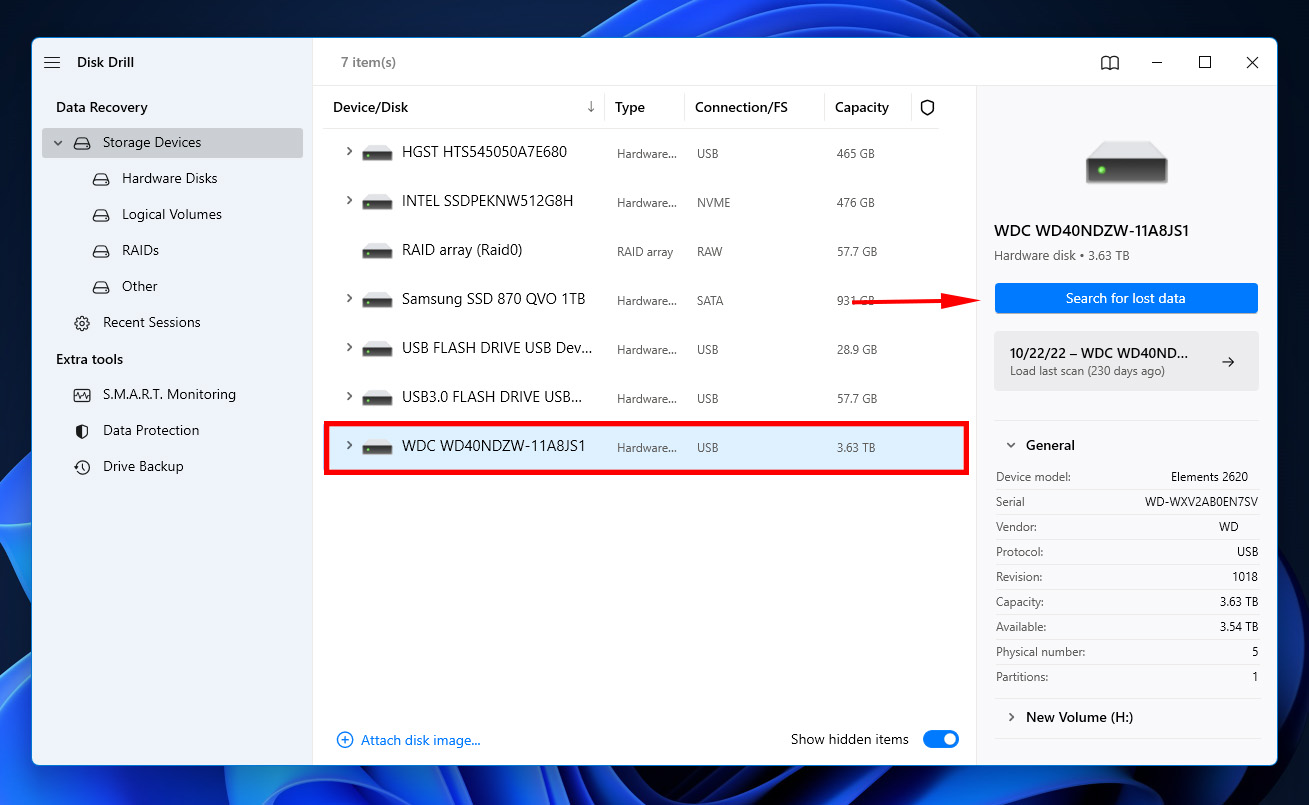
- انقر فوق مراجعة العناصر التي تم العثور عليها .
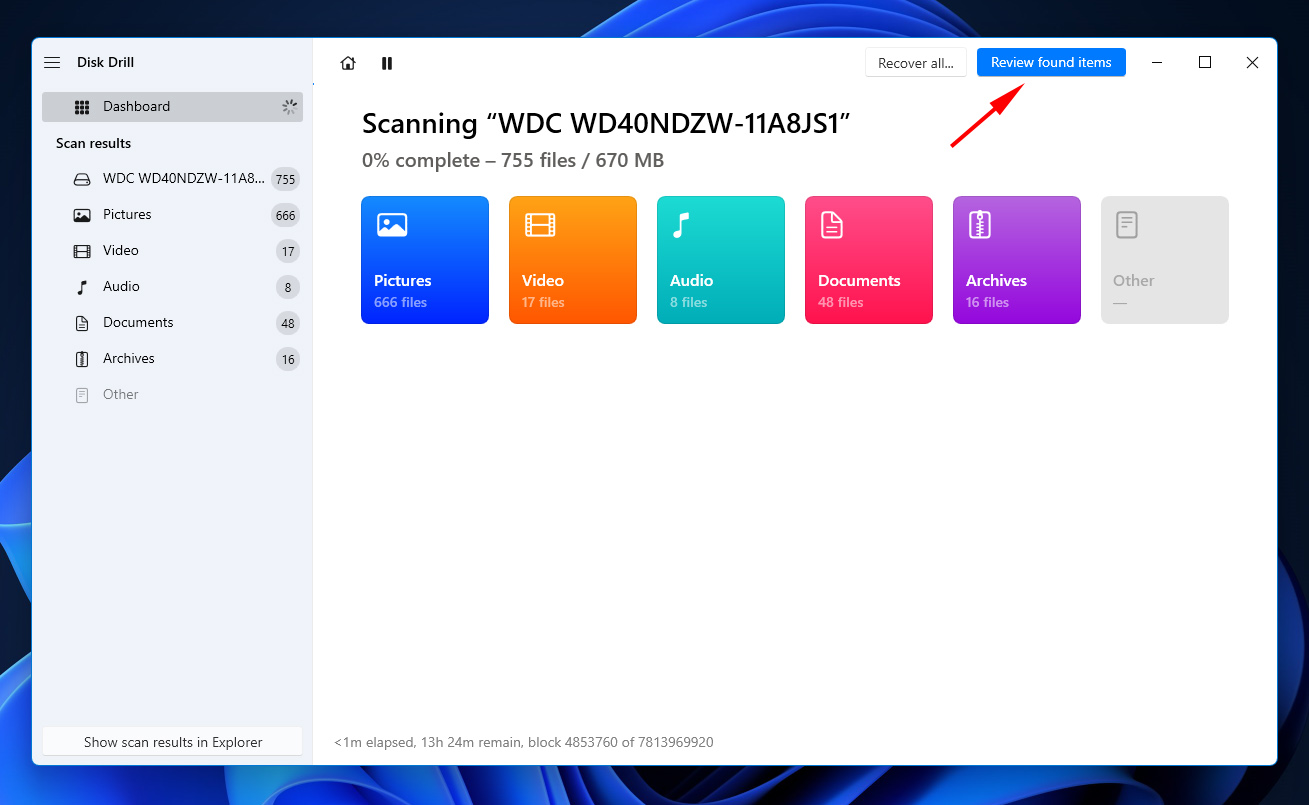
- حدد الملفات التي تريد استعادتها ثم انقر فوق استعادة عندما تكون جاهزًا.
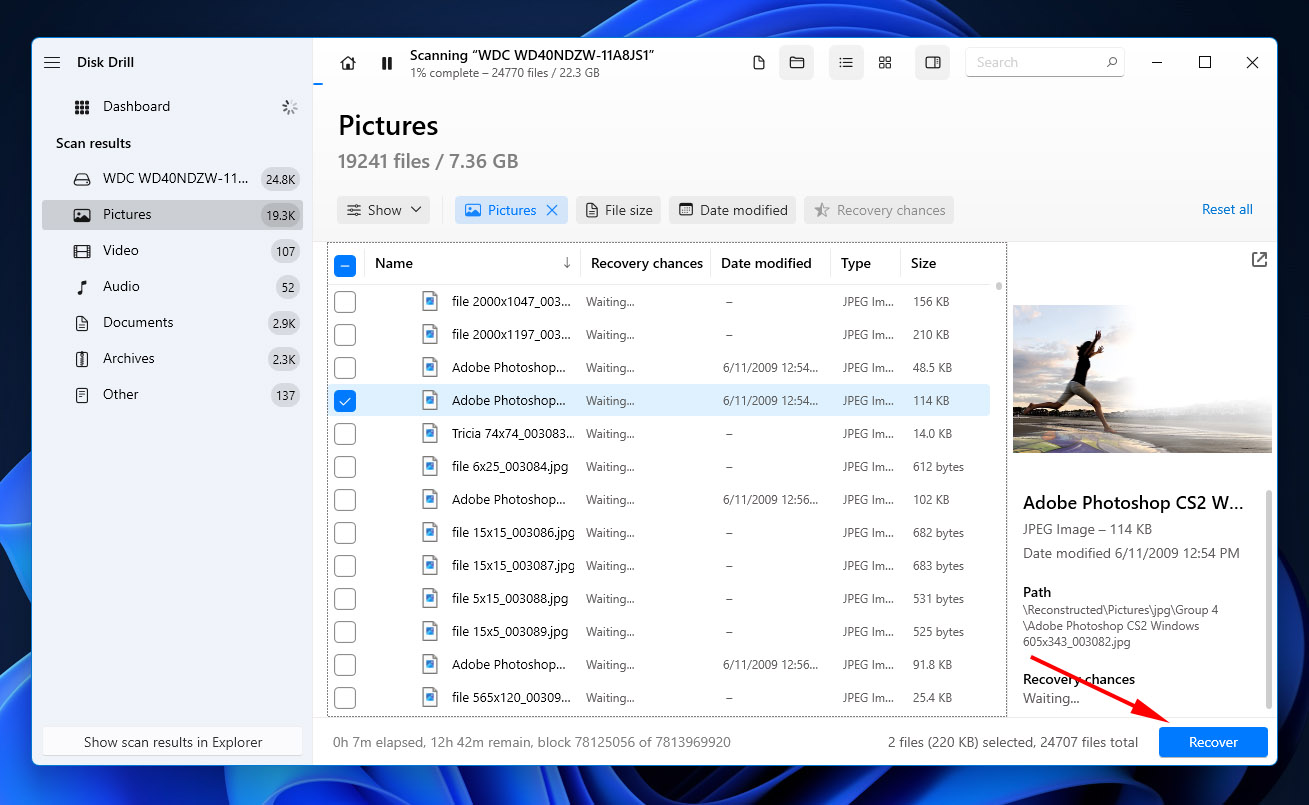
- انقر فوق التالي لإكمال الاستعادة.
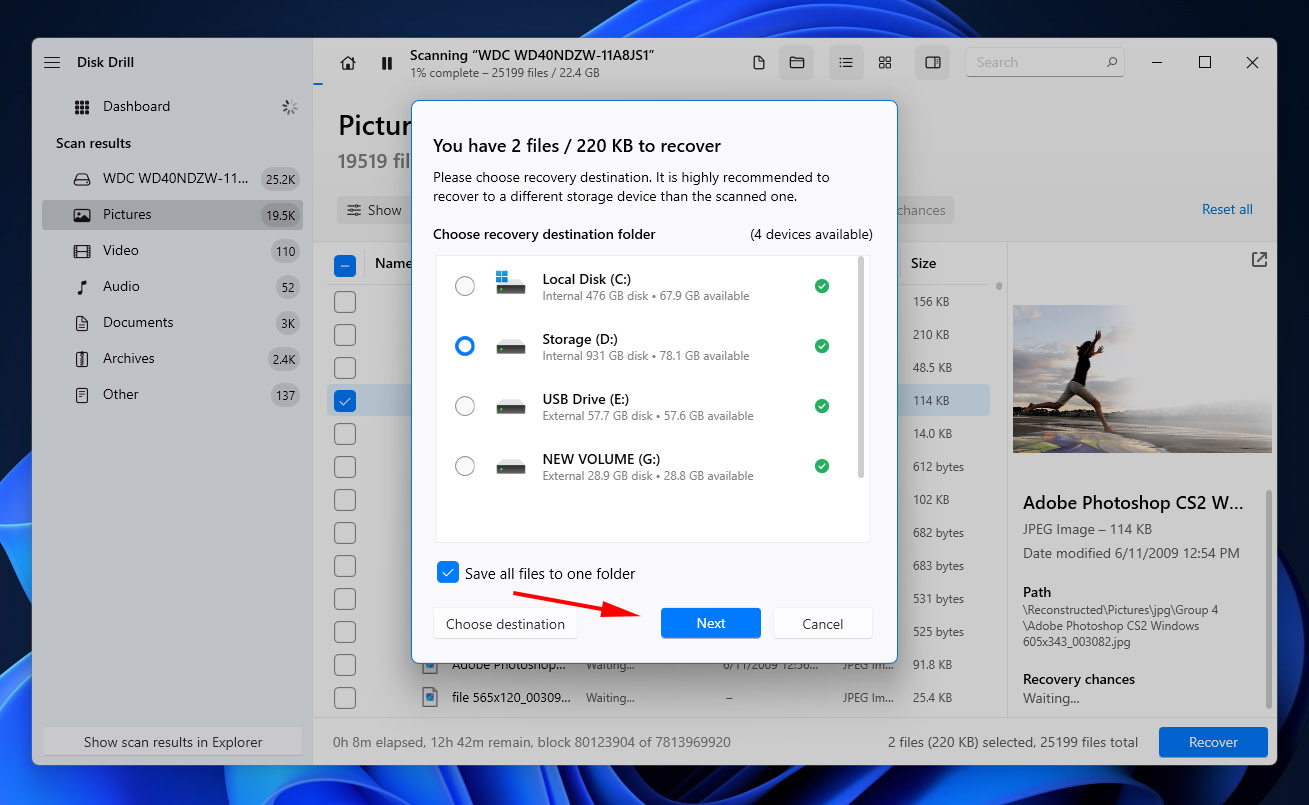
بمجرد اكتمال الاسترداد، سيعرض Disk Drill نظرة عامة على الاسترداد. ستتمكن من العثور على الملفات المستردة في مجلد الإخراج الذي قمت بتحديده.
الأسئلة الشائعة
- افتح مستكشف الملفات .
- انقر على عرض ، ثم خيارات .
- انقر على عرض ، ثم اختر عرض الملفات والمجلدات ومحركات الأقراص المخفية .
- انقر على تقديم ، ثم حسنا .
- انقر بزر الماوس الأيمن ابدأ واختر Windows PowerShell (مسؤول) .
- اكتب chkdsk D: /f /r . تأكد من استبدال D: بحرف محرك الأقراص الصلبة الخارجي الخاص بك. اضغط أدخل .
- افتح محرك الأقراص الخارجي الخاص بك في الباحث .
- اضغط Command + Shift + . (نقطة) .
- افتح المجلد .Trashes .




